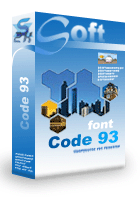code93
Schlüsselwörter: Code 93, USS-93
Jeder, der Code93-Barcode generieren möchte, hat eine perfekte Lösung gefunden. Barcodesoft Code93 ist das, was Sie brauchen.
Code93 ist auch als USS-93 bekannt.
Code93 Barcode wurde entwickelt, um Code39 zu verbessern. Code93 codiert mehr Zeichen und bietet eine höhere Datensicherheit als Code39.
Code93 ist dafür ausgelegt, ASCII-Zeichen zu codieren, indem eine Kombination aus zwei Zeichen verwendet wird, um eines darzustellen.
Die Code93-Symbologie erfordert ein Startzeichen, zwei Prüfziffern nach Ihren Daten und ein Stoppzeichen.
Es ist eine intelligente und einfache Lösung, Barcodeoft Code93 Barcode-Software zum Generieren von Code93-Barcodes zu verwenden.
Wenn Sie die Barcodesoft Code93-Schriftart zum Drucken von Barcodes herunterladen, verwenden Sie unseren Encoder, um die Checksumme für Sie zu berechnen. Sie können Quellcode auch in VBA und C für die Prüfsummenberechnung finden.
Das Paket enthält 14 Code93-Barcode-Schriftarten (siehe unten). Jede Schrift zeigt das Seitenverhältnis nach Schriftname an. Bei diesen Schriftarten mit dem Namen "Hr" ist der Text unter dem Barcode lesbar.
Beispielsweise bedeutet Code93MHr "mittleres Seitenverhältnis" mit lesbarem Text.
Code93XXL bedeutet "XXL-Seitenverhältnis, kein lesbarer Text".
Barcodesoft code93 barcode Die Demoversion hat ein Wasserzeichen "Demo".
Barcodesoft code93 Barcode-Schriftarten sind in True Type, PostScript, PCL, SVG, Open Type (eot) und Web Open Font Format (woff / woff2) verfügbar. Benutzer können Code93-Schriftarten in Adobe PDF-Dateien einbetten.
Hier ist die Liste der Barcodesoft code93 Barcode-Schriften
| Seitenverhältnis | Mit vom Menschen lesbarer Text | Ohne vom Menschen lesbaren Text |
|---|---|---|
| XXS | code93XXSHr | code93XXS |
| XS | code93XSHr | code93XS |
| S | code93SHr | code93S |
| M | code93MHr | code93M |
| L | code93LHr | code93L |
| XL | code93XLHr | code93XL |
| XXL | code93XXLHr | code93XXL |
Dies ist die Preisliste der Barcodesoft-Software code93
| Lizenz | Einzellizenz | 5-Benutzerlizenz | 10-Benutzerlizenz | Bürolizenz | Unternehmenslizenz | Entwicklerlizenz | 5-Entwicklerlizenz | 10-Entwicklerlizenz | Unbegrenzte Entwicklerlizenz |
|---|---|---|---|---|---|---|---|---|---|
| Preis | CAD159 | CAD299 | CAD399 | CAD599 | CAD799 | CAD999 | CAD1199 | CAD1399 | CAD1999 |
Generieren Sie in Crystal Reports code93
1. Starten crystal report. Klicken Sie mit der rechten Maustaste auf Formelfelder und wählen Sie "Neu ..." aus dem Kontextmenü.
Geben Sie "code93" in das Textfeld Name ein. Klicken "Speichern und schließen".
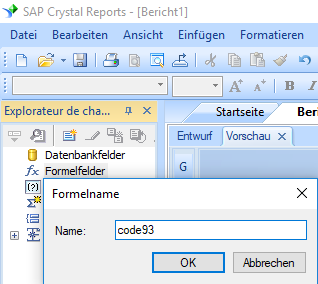
2. Wählen Sie in "Funktionen ==> Zusätzliche Funktionen ==> COM und .NET -UFLs (u212com.dll)" die Funktion "BCSLinearCode93" aus.
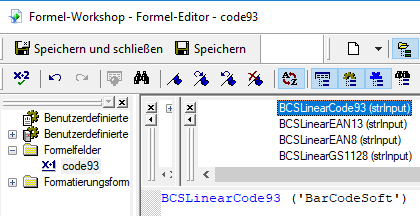
3. Geben Sie das Datenbankfeld als Parameter für die code93 barcode-Formel ein. Klicken Sie auf die Schaltfläche "Speichern".
4. Ziehen Sie das code93-Formelfeld in Ihren Kristallbericht.
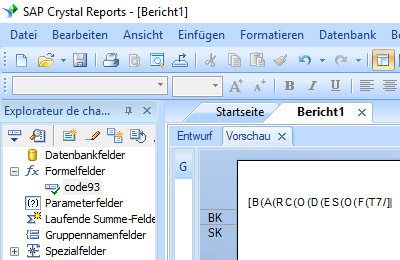
5. Klicken Sie mit der rechten Maustaste auf das code93-Formelfeld. Wählen Sie "Formatfeld" aus dem Kontextmenü. Wählen Sie dann die Schriftart "Code93mHr".
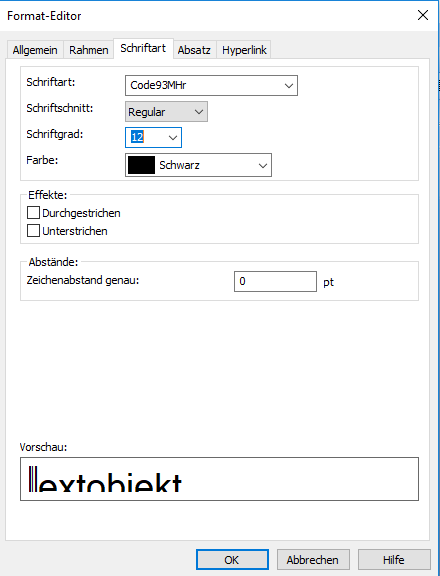
Klicken Sie auf OK. In Ihrem Bericht wird code93 angezeigt.
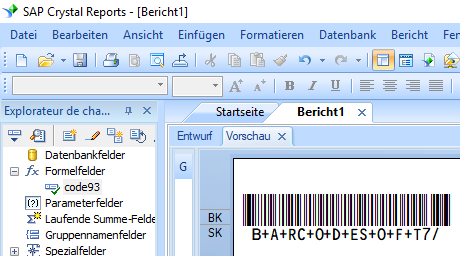
Generieren Sie code93 barcode in MS Access-Datenbank
Mit Barcodesoft code93 barcode-Software können code93 einfach in Microsoft® Access® gedruckt werden.
1. Installieren Sie code93 Demo auf Ihrem Computer.
2. Öffnen Sie die DOS-Eingabeaufforderung als Administrator. Geben Sie die folgenden Befehle ein
CD C:\Program Files (x86)\Common Files\Barcodesoft\FontUtil
regsvr32 crUFLbcs.dll
![]()
3. Starten Microsoft® Access®.
Wenn Sie Access 2000 oder 2003 verwenden, klicken Sie auf das Menü ===> Tools ==> Macro ===> Security. Wählen Sie die Sicherheitsstufe Niedrig.

Wenn Sie Access 2007/2010/2013/2016/2019 verwenden, klicken Sie auf die Microsoft Office-Schaltfläche.
![]()
![]()
![]()
Klicken Sie auf Optionen ==> Vertrauensstellungscenter ==> Makroeinstellungen und wählen Sie "Alle Makros aktivieren".

4. Drücken Sie ALT + F11, um den Microsoft® Visual Basic-Editor zu öffnen.

5. Wählen Sie im Visual Basic-Editor das Menü Extras ===> Verweise. Es öffnet sich ein Dialog. Klicken Sie auf die Schaltfläche Durchsuchen, und wählen Sie aus dem 'C:\Program File (x86)\CommonFiles\Barcodesoft\Fontutil' -Ordner die Datei cruflbcs.dll aus.
Wählen Sie crUFLBcs 4.0. Klicken Sie dann auf die Schaltfläche OK.

6. Drücken Sie Strg + M, um ein Dialogfeld zu öffnen. Wählen Sie barcodesoft.bas im Ordner 'C:\Program File (x86)\CommonFiles\Barcodesoft\Fontutil'. Klicken Sie dann auf "Öffnen".

Sie können aus dem folgenden Codeausschnitt kopieren.
Public Function Code93(strToEncode As String) As String
Dim obj As cruflBCS.CLinear
Set obj = New cruflBCS.CLinear
Code93 = obj.Code93(strToEncode)
Set obj = Nothing
End Function
7. Schließen Sie Visual Basic und kehren Sie zu Ihrer Access-Datenbank zurück. Erstellen Sie ein Textfeld in der Entwurfsansicht und geben Sie das folgende Makro in die Steuerelementquelle ein:
=Code93([data.code])
Beachten Sie, dass 'Daten' der Tabellenname ist, 'Code' der Feldname.
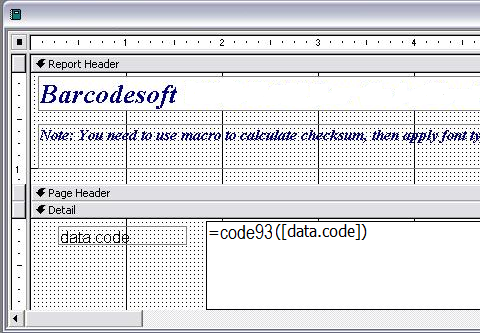
8. Klicken Sie mit der rechten Maustaste auf das Textfeld. Wählen Sie Eigenschaften aus dem Kontextmenü. Übernehmen Sie code93mHr als Schriftart.
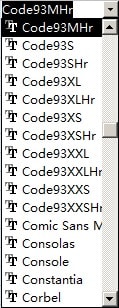
Microsoft und das Office-Logo sind Marken oder eingetragene Marken der Microsoft Corporation in den USA und / oder anderen Ländern.
Erzeugen Sie code93 barcode in einer Excel-Tabelle
1. Installieren Sie die code93-Demo auf Ihrem Computer.2. Öffnen Sie die DOS-Eingabeaufforderung als Administrator. Geben Sie die folgenden Befehle ein
CD C:\Program Files (x86)\Common Files\Barcodesoft\FontUtil
regsvr32 crUFLbcs.dll
3. Starten Microsoft® Excel®.
Wenn Sie Access 2000 oder 2003 verwenden, klicken Sie auf das Menü ===> Tools ==> Macro ===> Security. Wählen Sie die Sicherheitsstufe Niedrig.

Wenn Sie Access 2007/2010/2013/2016/2019 verwenden, klicken Sie auf die Microsoft Office-Schaltfläche.
Klicken Sie auf Optionen ==> Vertrauensstellungscenter ==> Makroeinstellungen und wählen Sie "Alle Makros aktivieren".

4. Drücken Sie ALT + F11, um den Microsoft® Visual Basic-Editor zu öffnen.

5. Wählen Sie im Visual Basic-Editor das Menü Extras ===> Verweise. Es öffnet sich ein Dialog. Klicken Sie auf die Schaltfläche Durchsuchen, und wählen Sie aus dem 'C:\Program File (x86)\CommonFiles\Barcodesoft\Fontutil' -Ordner die Datei cruflbcs.dll aus.
Wählen Sie crUFLBcs 4.0. Klicken Sie dann auf die Schaltfläche OK.

6. Drücken Sie Strg + M, um ein Dialogfeld zu öffnen. Wählen Sie barcodesoft.bas im Ordner 'C:\Program File (x86)\CommonFiles\Barcodesoft\Fontutil'. Klicken Sie dann auf "Öffnen".

Sie können aus dem folgenden Codeausschnitt kopieren.
Public Function Code93(strToEncode As String) As String
Dim obj As cruflBCS.CLinear
Set obj = New cruflBCS.CLinear
Code93 = obj.Code93(strToEncode)
Set obj = Nothing
End Function
7. Schließen Sie Visual Basic. Kehren Sie zu Ihrer Excel-Tabelle zurück. Verwenden Sie das folgende Makro, um Daten zu codieren:
=Code93(A1)
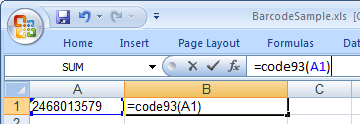
8. Wählen Sie code93mHr als Schriftart.
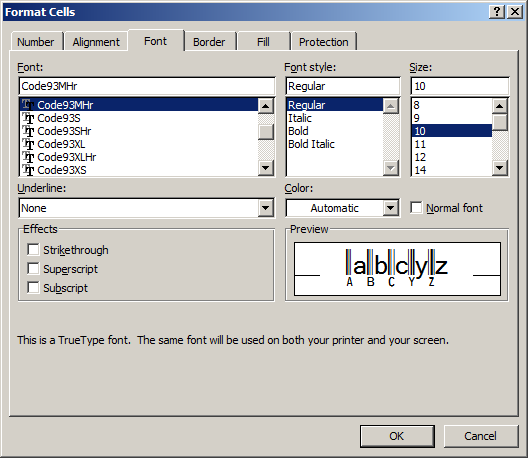
9. OK klicken. Sie sehen code93 barcode in Ihrer Excel-Tabelle.